Execute testes de carga em larga escala a partir de uma rede de nuvem totalmente gerenciada
How do you load test using Gatling?
Is Gatling better than JMeter?
Is Gatling good for performance testing?
Which tool is best for load testing?
Which language is used in Gatling?
O que é Gatling?
O Gatling é uma ferramenta de teste de carga que pode ser usada para o seu ambiente de desenvolvimento integrado, sistemas de controle de versão e soluções de integração contínua. Ele não tem sua própria solução, mas se integra com suas soluções existentes. Ele é construído em cima da Akka, que é um kit de ferramentas para a construção de aplicativos distribuídos orientados por mensagens. É uma estrutura distribuída que permitirá a computação totalmente assíncrona. É uma pequena entidade dentro do código se comunicando entre si através de mensagens.
Usando esse modo, o Gatling pode simular vários usuários virtuais com um único thread. Akka substitui a limitação JVM de manusear muitos segmentos. Para realizar testes de carga, você não precisa saber nada sobre Akka ou Scala. Mas se você quer mestre em Gatling, você deve aprender pelo menos Scala. De qualquer forma, é bom ter uma compreensão básica da tecnologia por trás do Gatling. Ele é leve e pode executar milhares de usuários virtuais em uma única máquina em comparação com outras ferramentas de teste de desempenho. É sempre bom usar uma ferramenta de teste de desempenho base de código como Gatling sobre JMeter/LoadRunner. Além disso, você pode mostrar suas habilidades de codificação. Isso lhe dará alta flexibilidade para escrever várias lógicas para requisitos de desempenho.
Características da chave gatling
Existem muitas características exclusivas que a Gatling oferece em comparação com outras ferramentas de teste de desempenho no mercado atualmente. Para os propósitos deste artigo, abordaremos algumas das principais características e benefícios de Gatling.
Plataforma baseada em Scala
Embora Gatling seja baseado em Scala, você pode usar a ferramenta sem qualquer experiência real de programação do Scala. Muitas das decisões de design de Scala visam abordar as críticas à linguagem de programação Java. Como eu disse anteriormente, se você pode aprender conhecimento básico de programação scala, então você pode tornar seus testes ainda mais flexíveis. A beleza da ferramenta é que você tem acesso a todos os benefícios de Scala e Java.
Protocolo HTTP
Gatling também trabalha com base nas aplicações API para testes de desempenho. Você pode configurar diretamente a API e executar instantaneamente testes de desempenho.
Gravador Gatling
Gatling vem com um gravador de script embutido, assim como o JMeter/LoadRunner oferece. O gravador interceptará a comunicação entre seu navegador e servidor. Isso também é conhecido como gravação proxy. Você também pode usar arquivos HAR para fazer o script, que você não pode ver em outras ferramentas como JMeter ou load runner. Nas seções seguintes, passaremos pelo processo passo a passo para fazer o mesmo.
Integração Contínua
Gatling pode ser integrado facilmente como parte da integração contínua. Ele também fornece tutoriais passo a passo.
Por que Gatling?
Gatling é uma ferramenta fantástica quando você só quer carregar/estressar testar seu sistema sem se preocupar muito com outros requisitos de desempenho. A partir de uma única JVM, você pode criar vários milhares de usuários simultâneos. Não há necessidade de configurar uma rede distribuída de máquinas para fazer testes. Como mencionado anteriormente, Gatling faz como uma ótima ferramenta para adicionar como parte de sua integração contínua. Também é ótimo se você quiser escrever seu próprio código em vez de simplesmente gravar os scripts.
Agora que temos alguma visão geral básica dos casos e recursos de uso gatling, veremos como baixá-lo e instalá-lo. Além disso, vamos levá-lo através do passo-a-passo de gravação de scripts. Mais tarde, neste artigo, apresentaremos a plataforma LoadView, que achamos que vai além do que Gatling oferece quando se trata de testes de desempenho significativos e engenharia.
Execução de script de instalação e amostra de Gatling
Você pode baixar Gatling simplesmente visitando o site oficial. Os procedimentos passo a passo para instalação e execução do script de amostra são fornecidos abaixo.
Instalando Gatling no Site
Primeiramente, vamos em frente e baixar Gatling do site deles.
Depois de acessar o site acima, você pode baixar a ferramenta de teste de desempenho Gatling. Aqui você tem duas opções para download. Sua versão Enterprise tem mais recursos que precisaremos pagar. Então, para efeitos deste artigo, vamos com a versão de código aberto para fins de demonstração. Depois de clicar naversão de código aberto,a versão de código aberto começará a ser baixada. Uma vez que o seu download esteja completo vá em frente e descompacte a pasta. Tudo o que você precisa para executá-lo está dentro dessa pasta.
Tutoriais gatling e requisitos de instalação
Gatling também fornece bons tutoriais de aprendizagem. Saiba mais sobre os tutoriais oficiais do Gatling. Há também alguns pré-requisitos separados de instalação do Windows e Mac para Gatling. Para que a versão básica seja executada, você precisa ter um JDK instalado. Além disso, a ferramenta requer pelo menos JDK8. Saiba mais JDK8 e requisitos de instalação.
Uma vez que você tenha passado pela documentação oficial da Gatling e defina seu ambiente com os pré-requisitos necessários, iniciaremos a instalação. Abra a pasta Gatling descompactada e vá para a pasta de lixo. A partir daqui precisamos executar Gatling. Você pode fazer isso a partir do CMD ou navegando para a pasta.
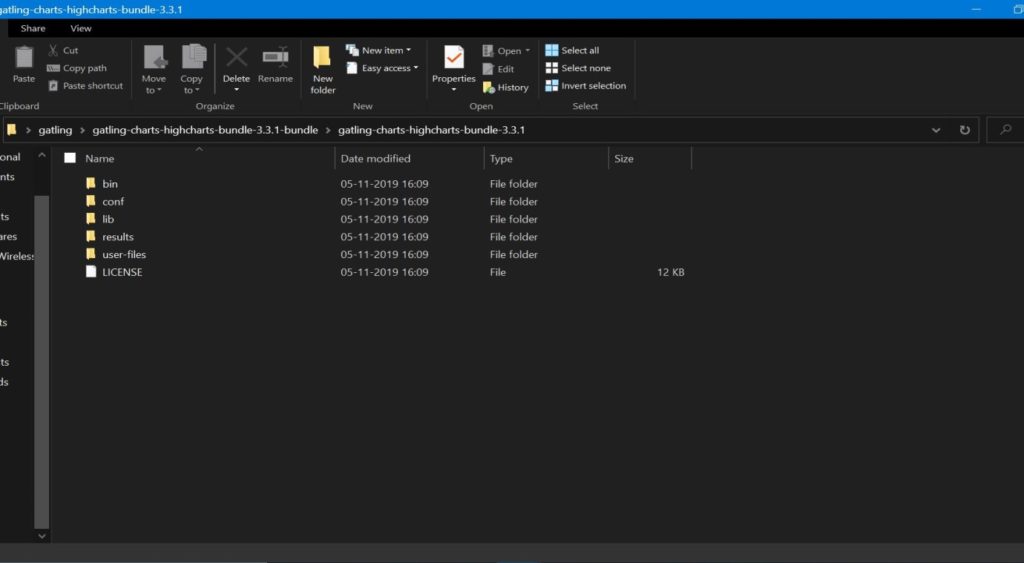
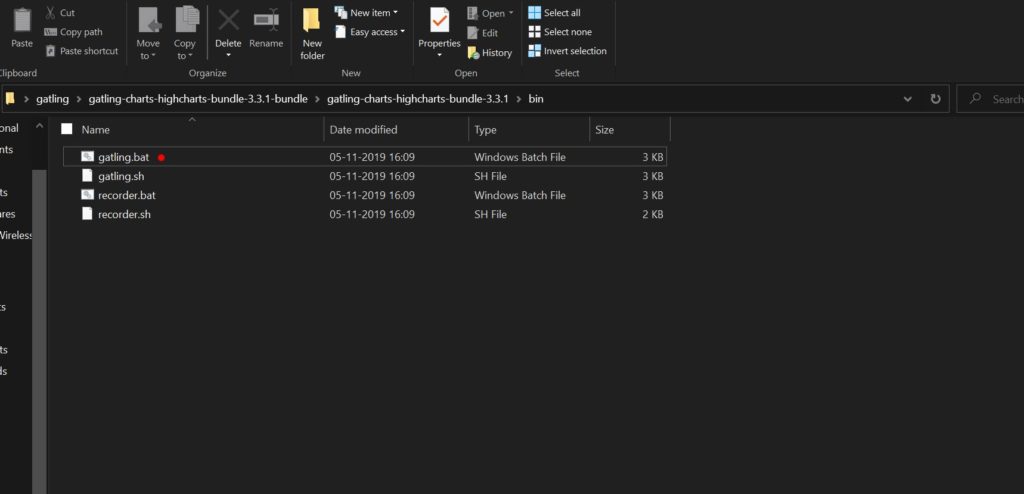
Se você é um usuário de Mac, você pode correr com Gatling.sh. Já que estamos usando o Windows, usaremos Gatling.bat. Depois de clicar duas vezes em Gatling.bat, a ferramenta será inicial e executada. Gatling também inclui alguns scripts de exemplo que podemos executar. Esses scripts serão apresentados na seção de exemplo da pasta baixada.
Execução do script de amostra de Gatling
Uma vez que você clique duas vezes em Gatling.bat, seu Gatling vai começar. Você terá tela de execução gatling com o número de scripts padrão enviados junto com o pacote Gatling.
Em seguida, vamos escolher script [0] – Banco de dados de computador. BasicSimulation, que é a simulação básica do banco de dados de computador. Estes scripts são direcionados para o local de teste de Gatling. Vá em frente e digite‘0‘ e pressione Enter. Gatling pedirá que você digite a descrição do teste, você pode dar qualquer descrição válida para o seu teste.
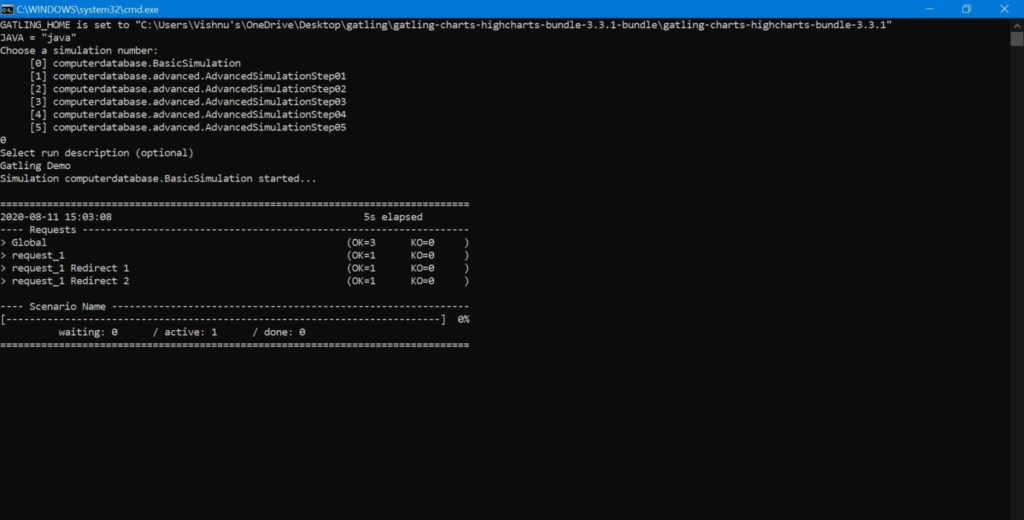
Sua execução começará instantaneamente. A cada cinco segundos ou mais, veremos saída para o console. Você pode ver que o roteiro foi por alguns minutos. Após a execução, você também receberá uma mensagem de sucesso dizendo que o Relatório é gerado no local específico.
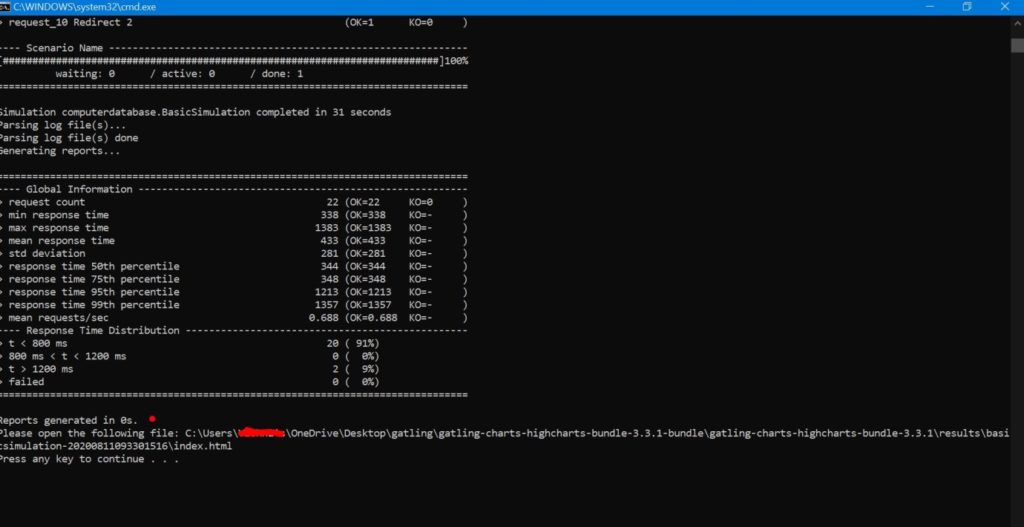
Resultados do teste
Não estamos entrando em análise detalhada do relatório neste momento. Se você estiver familiarizado com outros relatórios de teste de desempenho, este será um pedaço de bolo. Podemos ver que um relatório de teste foi produzido no local mencionado. Incluí capturas de tela de amostra do relatório Gatling abaixo. Sim, esses são relatórios HTML, e você pode modificar ainda mais a configuração Gatling para o formato de geração de relatórios.
Resultados globais de informações
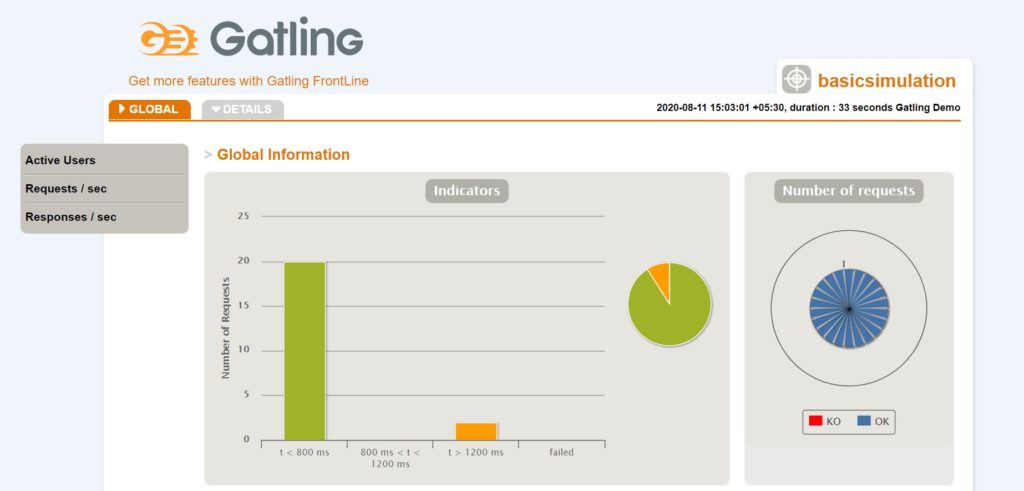
Relatório Gatling Statics
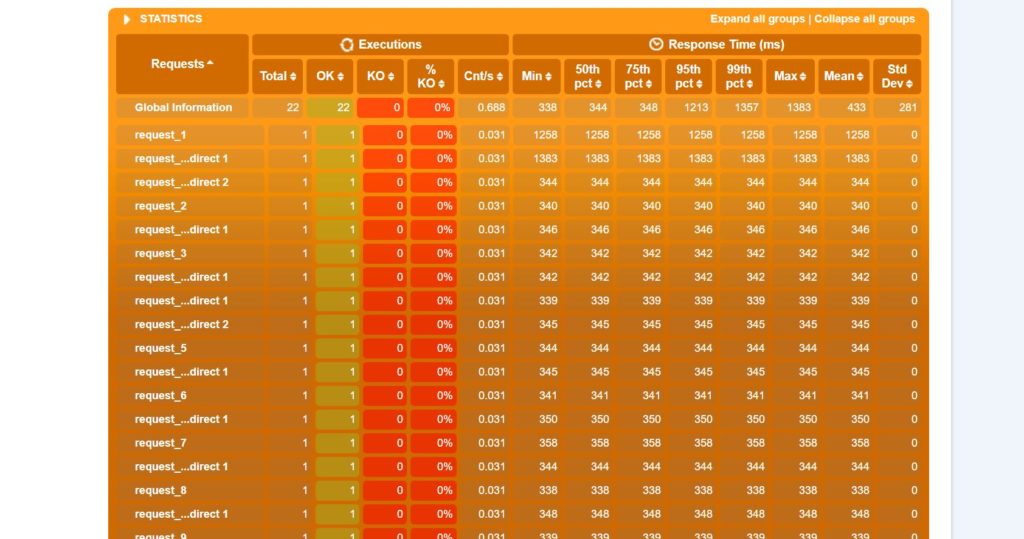
parabéns! Você já baixou Gatling e acabou de executar seu primeiro roteiro.
Gravação usando o gravador Gatling
Aqui vamos ver como o gravador Gatling funciona e como ele pode nos ajudar a gravar os cenários. Existem duas maneiras principais de criar scripts de teste de desempenho em Gatling ou de escrever o código
Gravador Gatling
O gravador Gatling é um gravador de proxy HTTP baseado em GUI. Isso ajudará os usuários a simplesmente gravar um cenário e fazer os testes.
Manual Scripting
Você precisa de amplo conhecimento de Scala para escrever roteiros.
Para os propósitos deste artigo, vamos mostrar uma demonstração do gravador Gatling. O gravador Gatling é útil para obter um script rápido e básico no lugar, especialmente se você é um usuário pela primeira vez de Gatling. Para iniciar o gravador Gatling, navegue até o diretório gatling bin e execute o gravador.bat para Windows e recorder.sh para Mac/Linux.
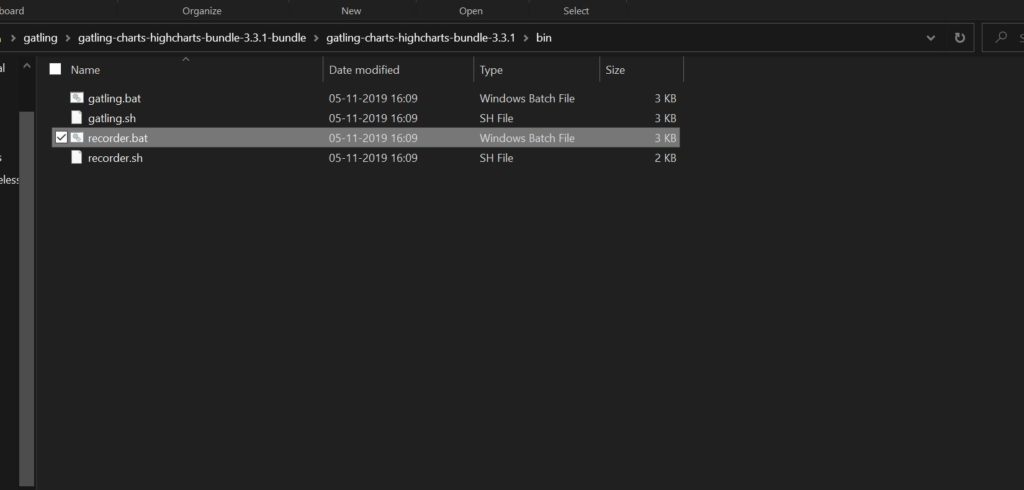
Uma vez que você executar o gravador Gatling, você verá a tela abaixo.
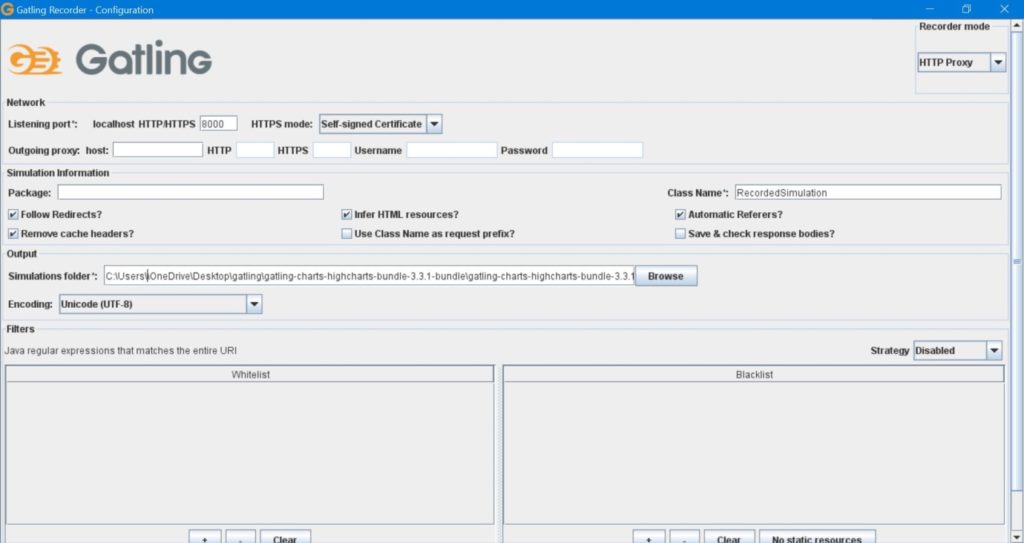
Modos de gravação
Vamos discutir algumas das opções de gravador gatling. Há dois modos de gravação em Gatling.
Modo proxy HTTP
Modo de proxy HTTP que captura todo o tráfego do seu navegador para um proxy
Conversor HAR
Conversor HAR que converte um arquivo HTTP.
O CONVERSOR HAR é preferido, pois lhe dá mais controle e tem muito menos sobrecarga com a configuração de gravação. Também é muito mais fácil configurar para sites HTTPS. Em última análise, é sua preferência, dependendo do seu nível de experiência. Ou melhor ainda, você pode experimentar ambas as opções e pode então escolher a que você mais gosta ou a que melhor se adequa às suas necessidades.
Há algumas outras opções que podemos mudar aqui, estão marcadas como amarelas abaixo. Podemos configurar se seguir redirecionamentos, pasta de saída, remover cabeçalhos de cache, etc. Por enquanto, vamos manter todas as outras opções como padrão.
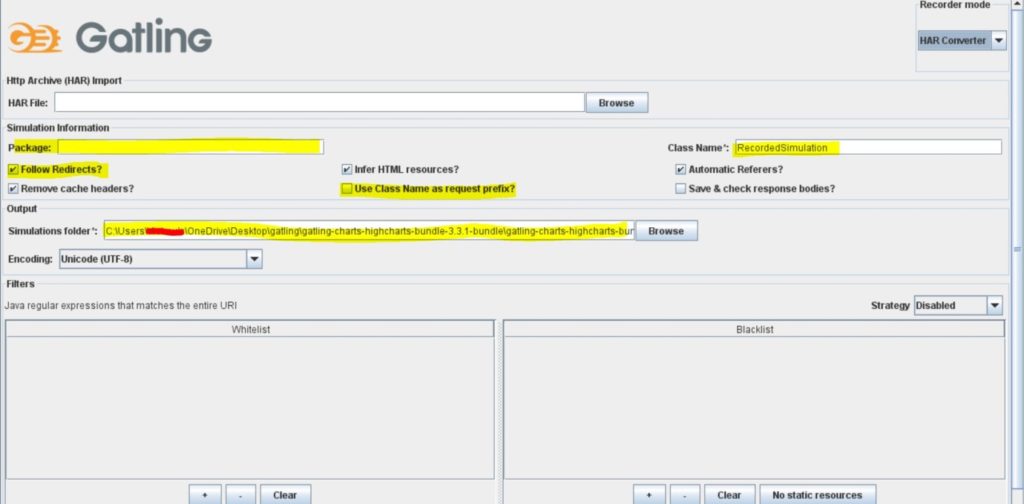
Gerar o arquivo HAR para Gatling Recorder
Existem várias maneiras pelas quais podemos gerar arquivo HAR. Todo mundo sabe como podemos fazer isso com a Ferramenta de Desenvolvedor do Google Chrome. Aqui, vamos mostrar como você pode fazer isso com Fiddler. Se você não conhece o Fiddler, o Fiddler é uma ferramenta de farejador de rede onde você pode capturar solicitação e resposta de comunicações cliente-servidor. Fiddler é mais adequado para nossas necessidades, já que podemos modificar nosso pedido. Além disso, podemos adicionar/excluir solicitações indesejadas do arquivo HAR.
Converta arquivo HAR para roteiro gatling usando gravador
Agora, vamos mostrar como podemos criar e arquivo http arquivo (arquivo HAR) usando Fiddler. Para fins de demonstração, usarei o site LoadView.
Nota importante: Por favor, não execute o teste de desempenho contra sites sem o seu consentimento. Você pode baixar violinista aqui. Instalação e configuração é um processo muito simples. Depois de baixar e instalar o Fiddler, inicie o Fiddler a partir do seu desktop.
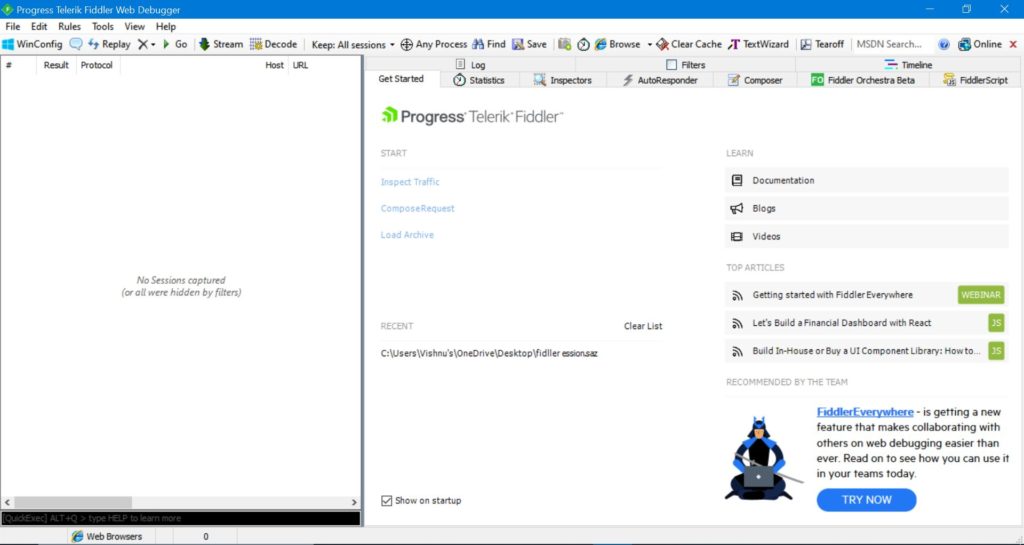
Aqui, configuramos o Fiddler para gravar apenas navegadores da Web e tráfego HTTP. Você pode ativar a captura de rede clicando ao lado dos navegadores da Web. Você também pode aprender sobre as opções adicionais de gravação do Fiddler que estão disponíveis.
Regisso cenário
Agora você pode começar a gravar o cenário que você precisa para fazer testes de desempenho acessando-o em qualquer navegador. Vamos navegar até o site do LoadView e clicar em Sobre Nós.
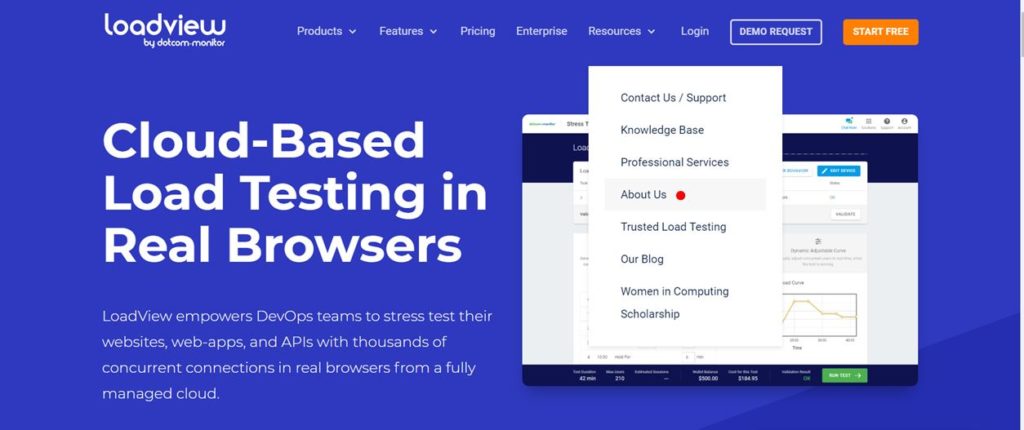
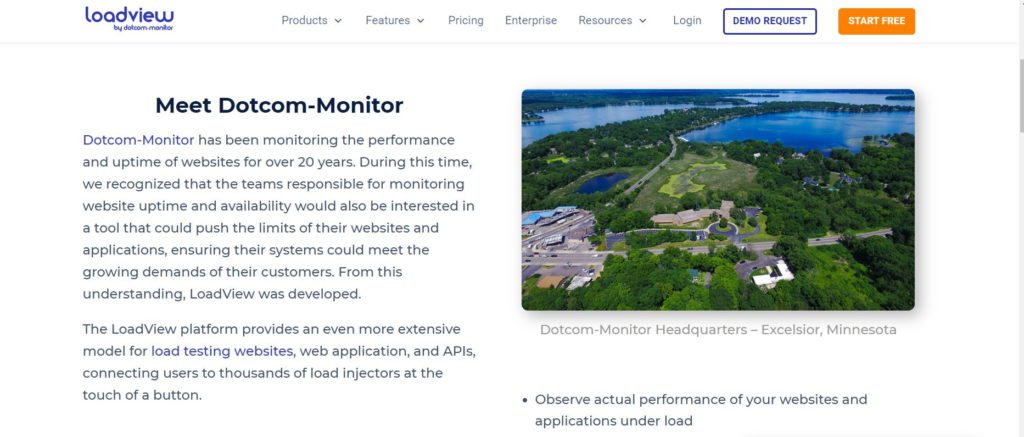
À medida que a página é carregada no navegador, ao mesmo tempo você pode ver isso sendo capturado no Fiddler.
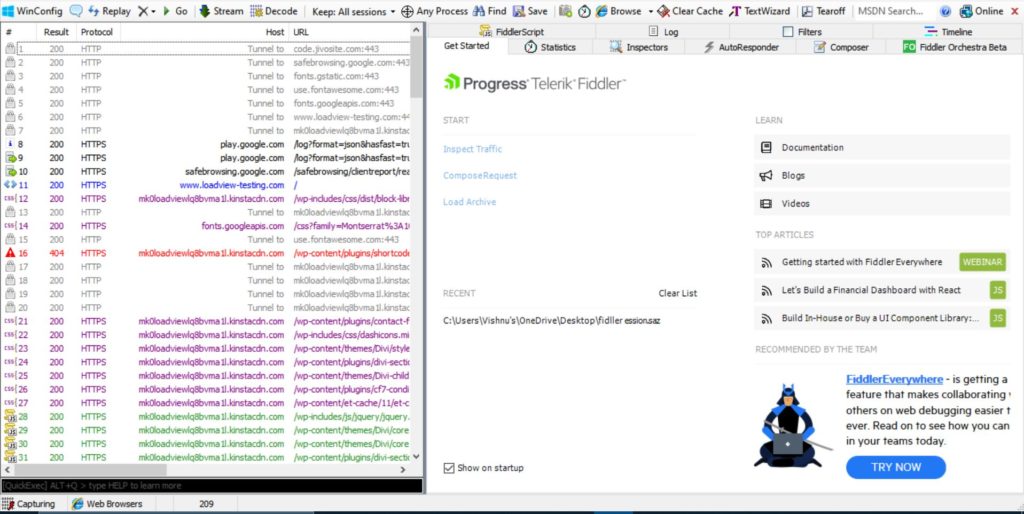
Depois de capturar seu cenário, pare de gravar e faça pesquisa pelo LoadView e exclua todas as outras solicitações. Só precisamos de solicitação com loadview-testing.com.
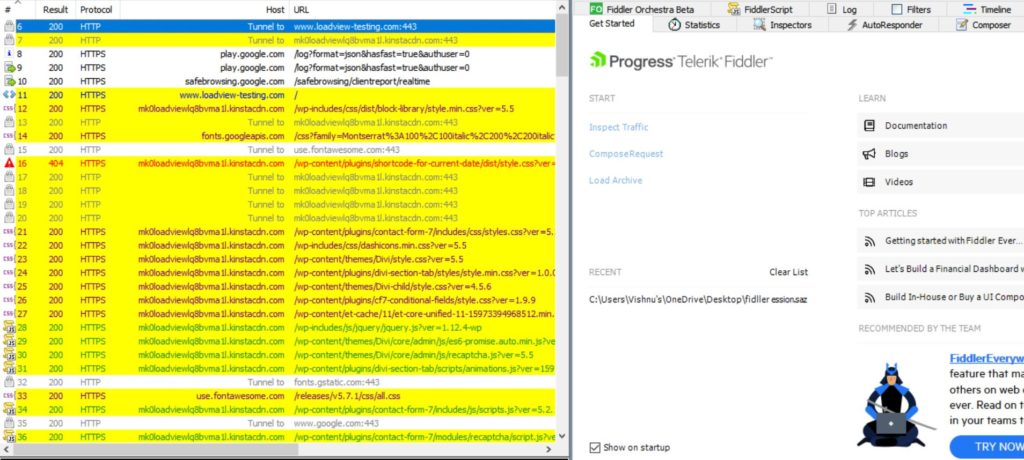
Pedidos de violinista
Removemos todos os pedidos de “lixo” e mantivemos apenas pedidos que precisávamos. Você pode remover essa solicitação de rastreador também.
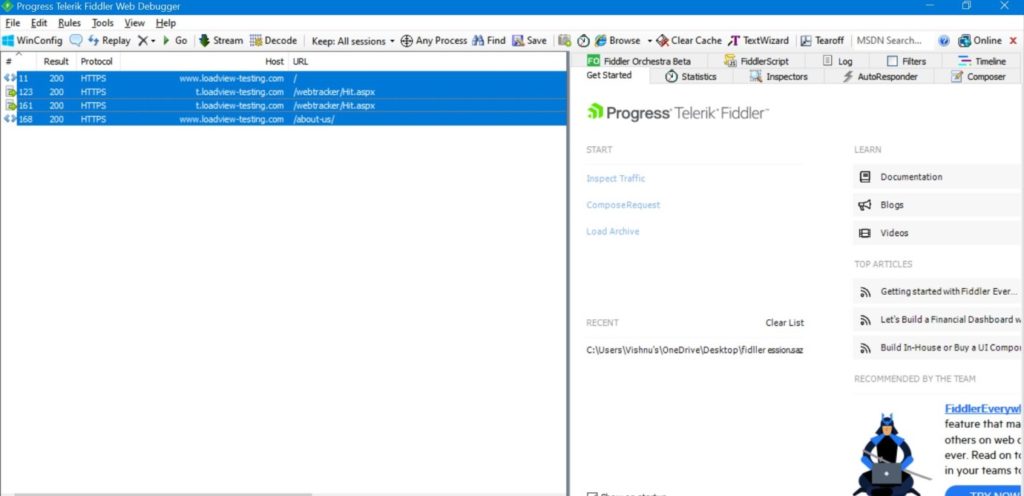
Em seguida, vá para Sessões de > > exportação de arquivos e salve a solicitação como arquivo HTTP V1.2
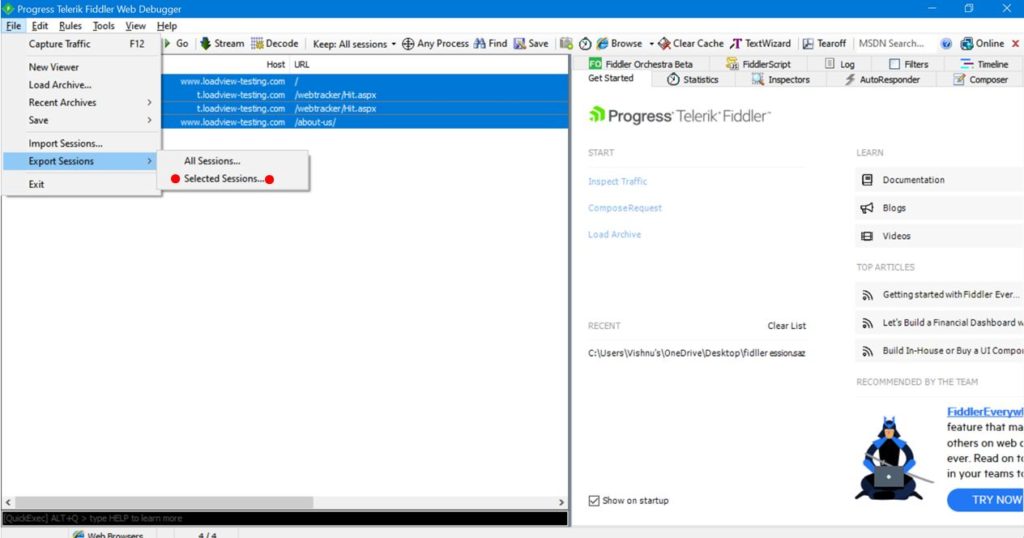
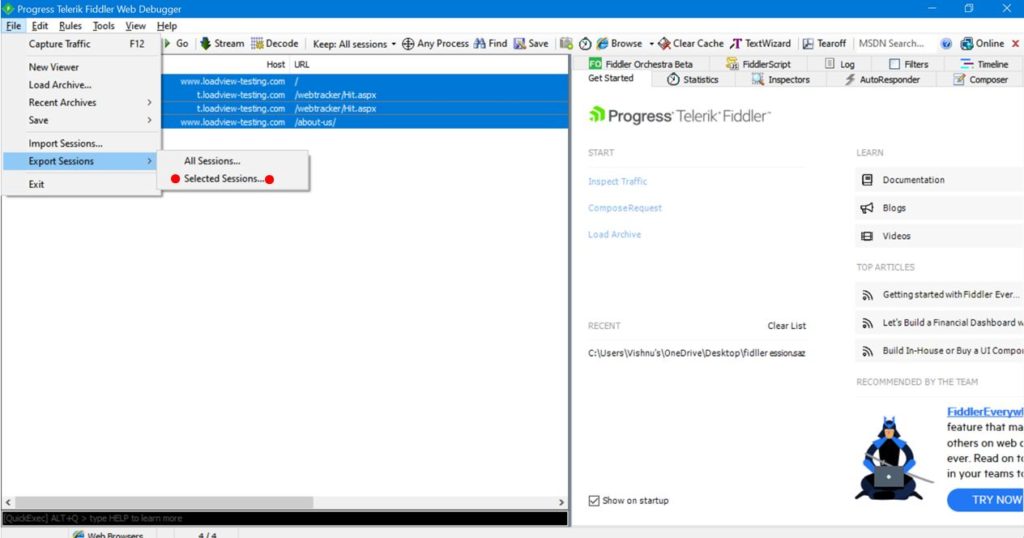
Terminamos com metade do trabalho. Se você estiver usando o Google Chrome para criar seu arquivo HAR, será muito difícil limpar pedidos indesejados. Essa é a razão pela qual sugerimos usar Fiddler neste caso.
Agora, abra o gravador Gatling e navegue até o diretório gatling bin. Gravador Gatling de lançamentocom clique duplo . Altere o modo de gravador para conversor HAR. Em seguida, navegue até o arquivo HAR que acabamos de salvar. Há uma opção para imagens de lista negra, CSS, etc., do arquivo HAR. Além disso, você pode fazer Gatling lembrar sua preferência e pode ser usado da próxima vez verificando o botão Preferências de Save. Depois de fazer todas as etapas, clique no botão Iniciar para criar o script Gatling.
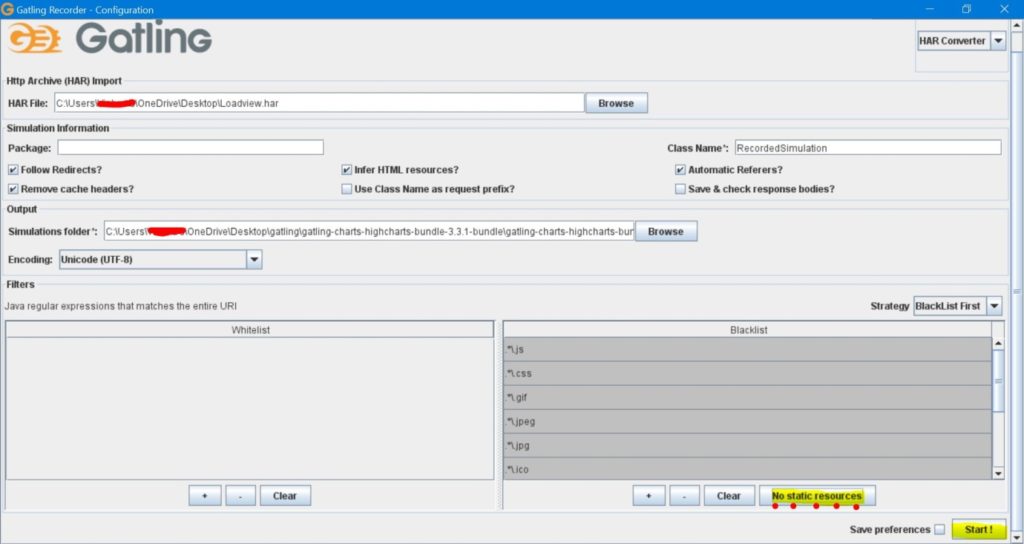
Receberemos uma mensagem de que o arquivo HAR foi convertido com sucesso em uma simulação gatling.
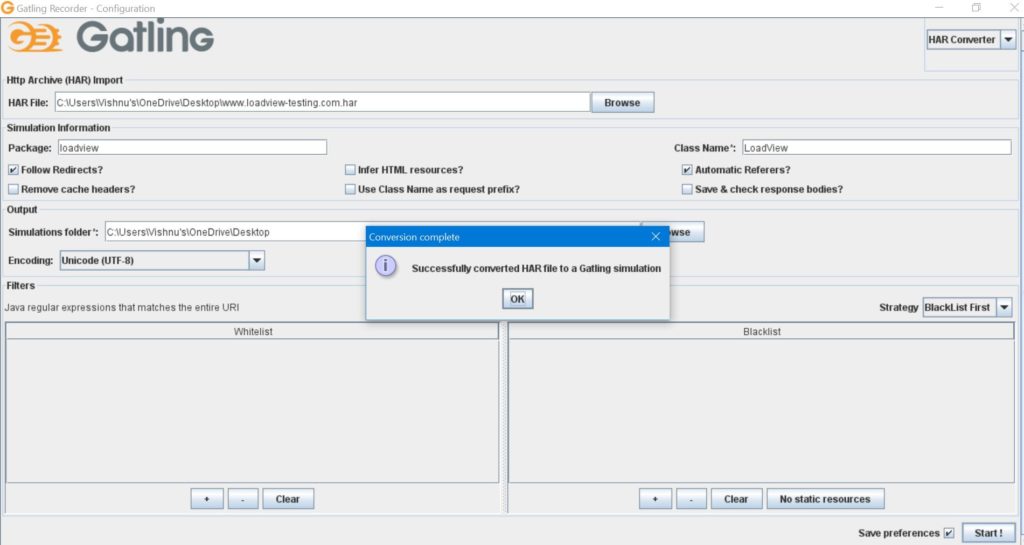
Arquivo de simulação gatling
Vamos agora olhar para o arquivo de simulação Gatling gerado. Navegue pela pasta de instalação gatling e vá para User-Files e abra a pasta Simulações. Este será o diretório de pasta padrão para o gravador Gatling. Você pode ver seu script com o nome classe que você forneceu. Você pode ver e abrir este arquivo usando qualquer editor de texto ou usando qualquer ferramenta de desenvolvedor. Para isso, estamos usando bloco de notas++ para abrir e editar o script.
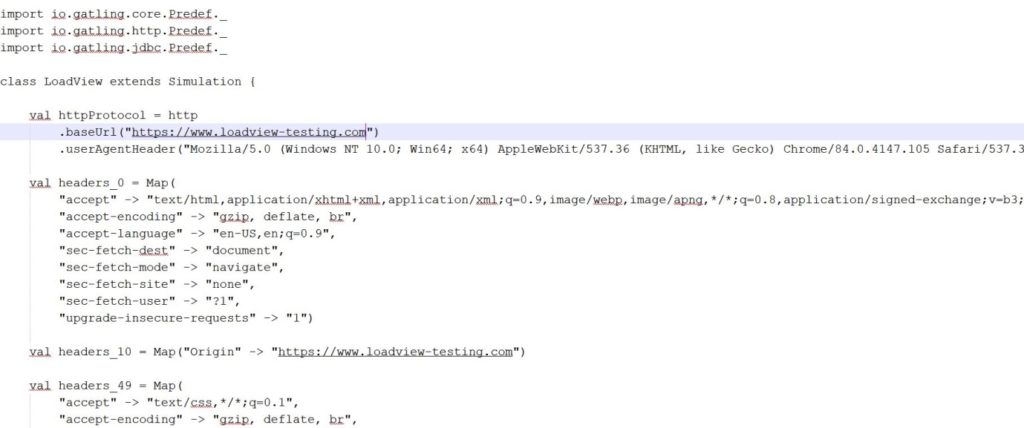
Já passamos pelos passos para a execução de Gatling e a geração de relatórios. Siga os mesmos passos para executar um teste de desempenho usando Gatling. Mais informações sobre modificação de script e simulação podem ser aprendidas através da documentação de configuração gatling.
Conclusão tutorial de Gatling
Então, como mostramos, há muitas etapas, pré-requisitos e downloads adicionais envolvidos no processo. Você não acha que Gatling é uma ferramenta mais complexa de usar? Se você não é de um fundo de programação, você terá dificuldade em usar Gatling. Não se preocupe, é por isso que também vamos discutir o mesmo processo usando a solução de teste de desempenho LoadView. O LoadView é uma solução de teste de carga baseada em nuvem que permite aos usuários testar seus sites e aplicativos em um curto período de tempo, sem ter que ter experiência em programação. Nas seções a seguir, mostraremos uma demonstração do LoadView, desde o script até a geração de relatórios.
Teste de carga usando o LoadView
O LoadView permite que os usuários realizem todas as suas tarefas de desempenho na nuvem. Você pode fazer scripting, execução e relatórios todos da mesma interface. Não é incrível? Mostraremos, passo a passo, o processo de teste de carga para o mesmo site que escrevemos usando Gatling. Comparado com o processo com Gatling, achamos que você verá que é muito mais eficiente e fácil. Você só precisa roteirizar as ações do usuário na página usando o gravador embutido e configurar um padrão de carga. É simples assim!
Registrando cenários de usuários com o gravador web EveryStep
Novamente, o site que vamos testar é o LoadView, o mesmo site que usamos para Gatling. Se você não tiver uma conta LoadView, inscrever-se é rápido e fácil – e você receberá testes de carga gratuitos para começar com seus primeiros testes de carga.
Selecione seu tipo de teste de carga
Se você já está cadastrado, você pode navegar até sua conta e acessar LoadView e o EveryStep Web Recorder. Ou apenas abra o gravador primeiro e depois faça login na sua conta. Clique em Novo Teste e isso abrirá a janela do gravador LoadView, como mostrado abaixo. Selecione Aplicativos Web.
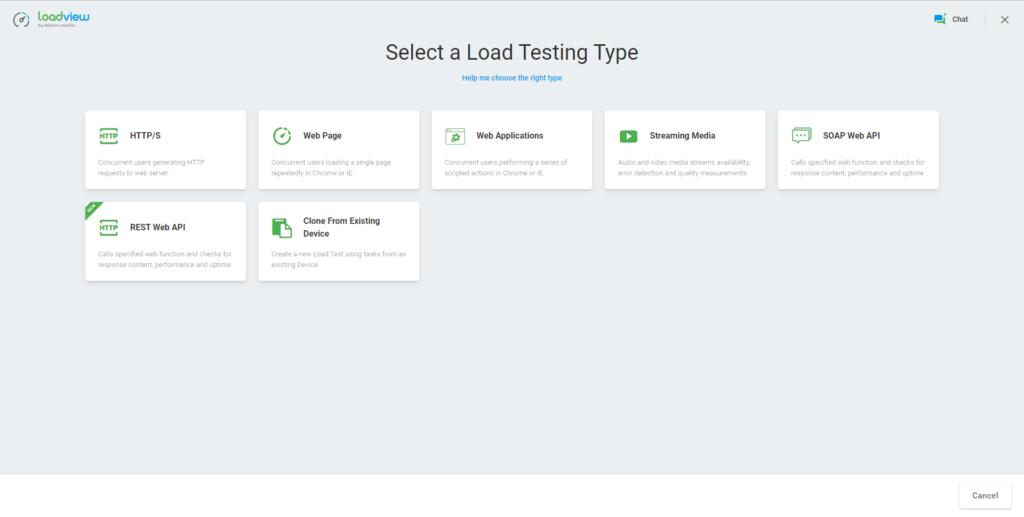
Depois de clicar em Aplicativos da Web,ele iniciará o EveryStep Web Recorder. Você precisa inserir o endereço do aplicativo web, que novamente, será o site loadview(https://www.loadview-testing.com/).
Considerações de compatibilidade de dispositivos
Você também pode fazer testes de compatibilidade de dispositivos baseados em desempenho usando o LoadView. Pode haver uma situação em que você está enfrentando problemas apenas para seus dispositivos móveis. Nesse caso, você pode selecionar celular/guia/laptop com base no suporte de compatibilidade do aplicativo.
Digite sua URL e clique no botão Gravar agora.
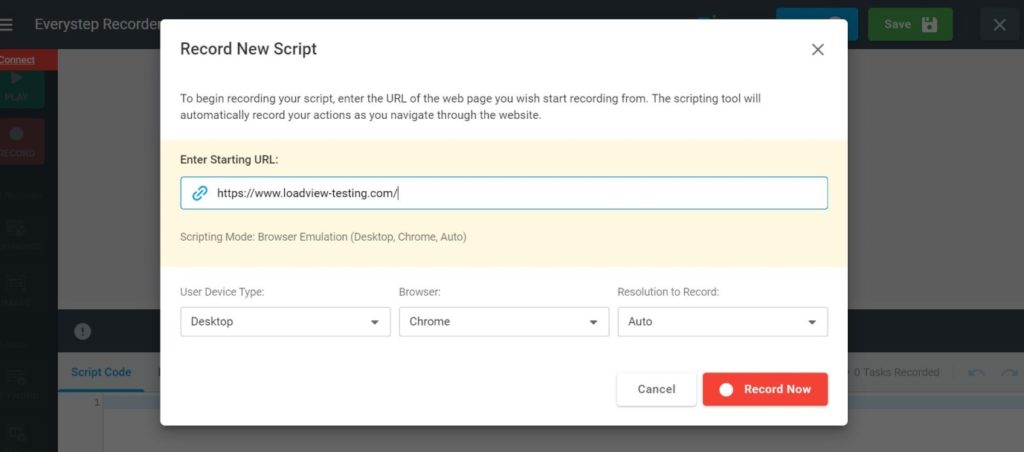
Comece a gravar com o gravador web EveryStep
A gravação está agora iniciada. Você só precisa executar suas etapas/navegação específicas na tela. À medida que você passar, você verá cada passo sendo gravado e inserido abaixo. Os detalhes do script gravados são visíveis na tela abaixo do gravador.
Acabe com sua gravação
Depois de completar o seu cenário de caso de uso, clique no botão Parar. Em seguida, você precisará clicar no botão Reproduzir Agora para reproduzir o script. Isso garantirá que o script foi gravado sem erros. Se houver erros no script, ele mostrará a mensagem de erro. Se não ocorresse erros, mostraria a mensagem de sucesso. Salve o script e modifique mais tarde, se necessário.
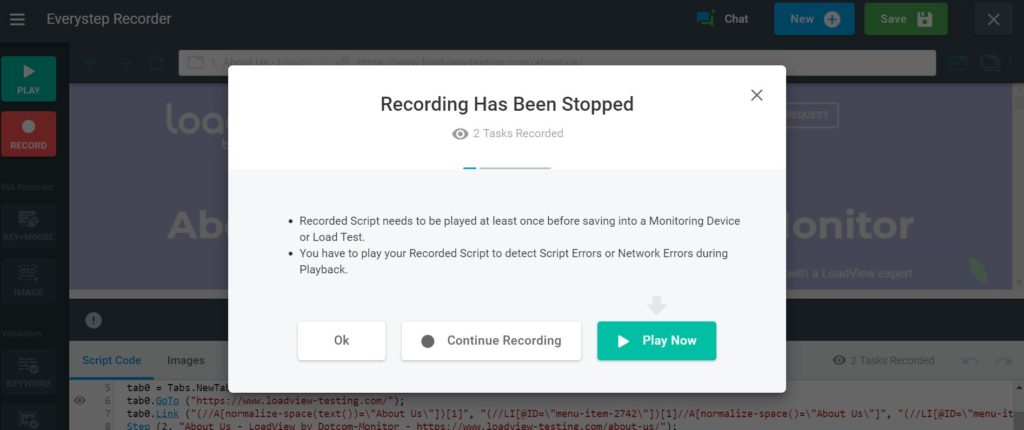
Edite seus scripts
Depois de concluir e reproduzir a gravação, você pode melhorar ainda mais os scripts com base na lógica adicional necessária. LoadView suporta adicionar parâmetros de contexto,atrasos, correlações, etc. Saiba mais sobre a edição de seus scripts LoadView.
Configurando seu teste de carga
Você será solicitado a criar um novo dispositivo para configurar sua execução de teste de carga. Nomeie seu dispositivo e continue configurando seu dispositivo. Existem alguns campos adicionais para configurar em Configurações, Tempo limite de conclusão e opções de DNS,se esses forem necessários para seus objetivos. Leia mais sobre a configuração de seus testes de carga. Uma vez que você esteja pronto, você pode selecionar Criar dispositivo.
Configurar cenário de teste
Escolha qualquer tipo de carga conforme o requisito. Existem algumas opções diferentes de curva de carga. Com base no seu modelo de carga de trabalho de desempenho, você pode decidir o seu tipo de carga. Seguiremos em frente com as configurações padrão e escolheremos a Curva de Passo de Carga.
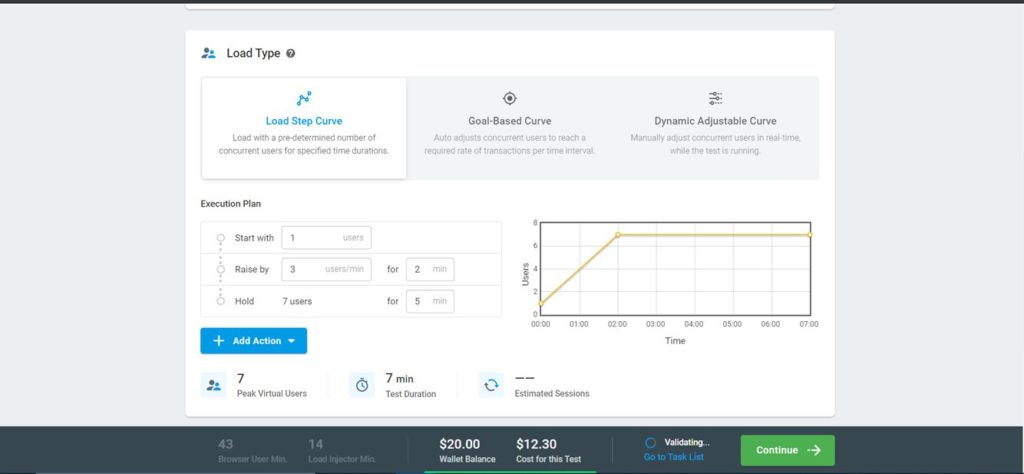
Geo-distribuição do injetor de carga
Se você tem uma base de clientes geograficamente dispersa, o LoadView permite que você escolha entre geradores de carga localizados em todo o mundo. É sempre uma boa prática gerar sua carga a partir do país, ou regiões, onde seu site ou aplicativos são mais utilizados. Este é um dos melhores recursos sobre o LoadView. Você não terá esse tipo de recurso na maioria das ferramentas de teste de desempenho de código aberto no mercado hoje.
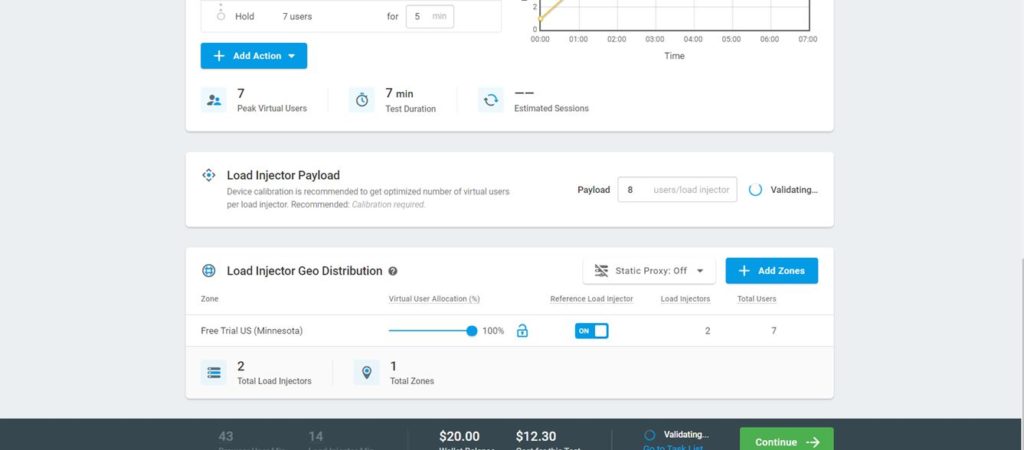
Finalize seus detalhes do teste de carga
Depois de criar seu modelo de carga de trabalho, você precisa fornecer seu endereço de e-mail para que seu relatório de teste de carga seja entregue em seu e-mail. Você também pode agendar seu teste de carga para mais tarde. Isso permitirá que você gaste seu tempo em outras tarefas. O LoadView iniciará automaticamente a execução no horário agendado e os relatórios serão entregues no endereço de e-mail fornecido por você.
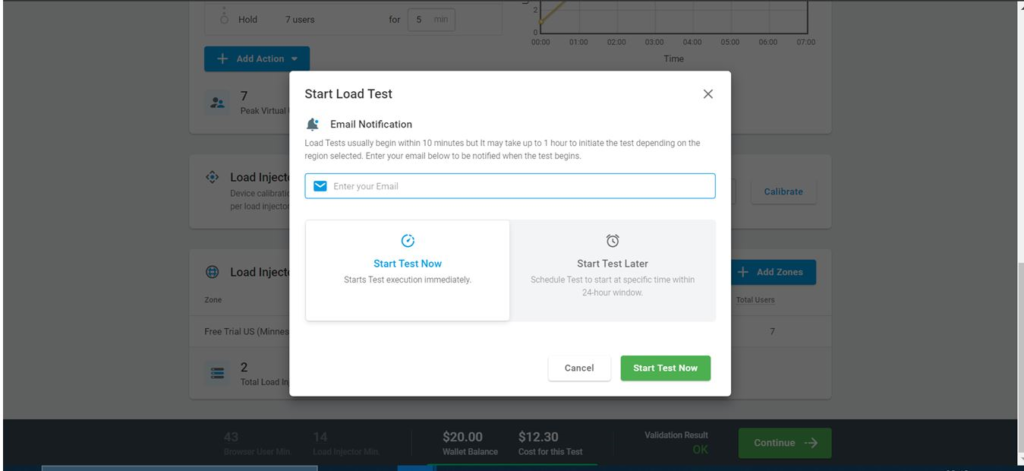
Inicie seu teste de carga
Uma vez que tudo esteja configurado, clique no botão Iniciar teste agora. Uma vez iniciada a execução do teste de carga, o status será alterado para Running. Dê alguns minutos para os injetores de carga começarem. Você pode exibir a guia de resumo do teste para o status do teste de carga atual. Os dados gráficos do teste de carga em tempo real estarão disponíveis no Plano deXecutionE .
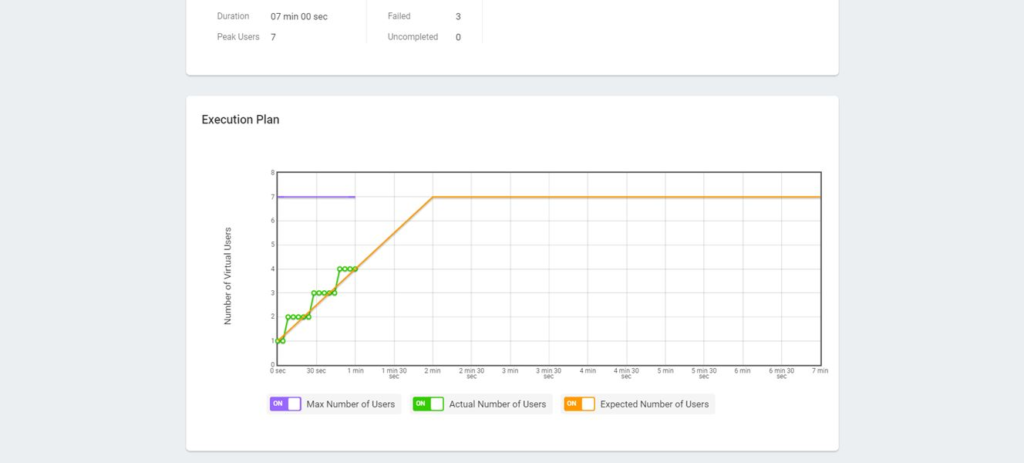
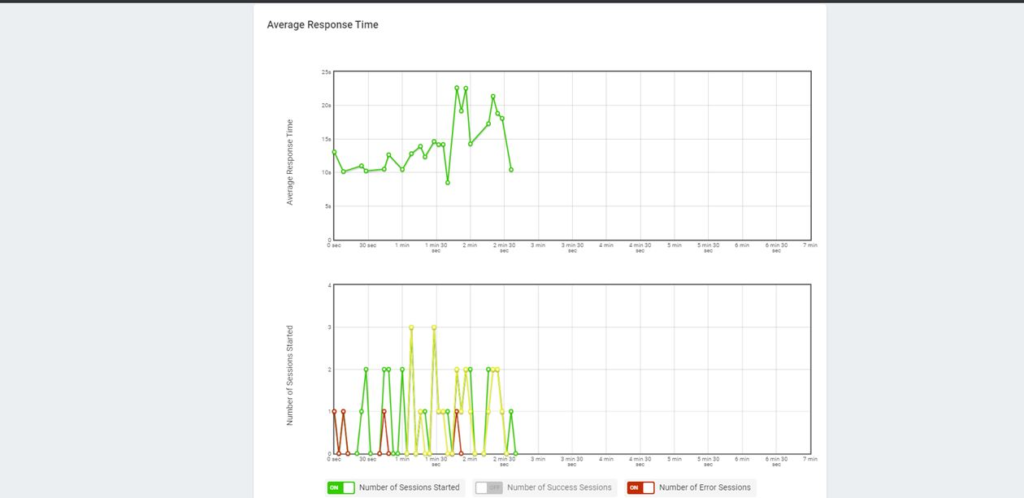
Sessões e Erros Cumulativos
Você também pode observar gráficos adicionais, como número total de sessões bem sucedidas e número total de erros por tipo de erro.
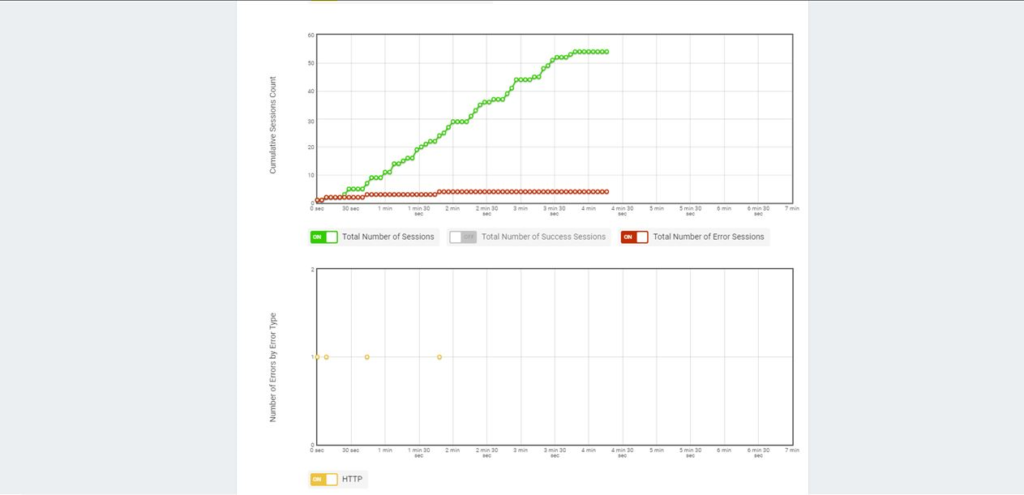
Relatório de teste de carga
Após o relatório do teste de desempenho de execução do teste será entregue em seu e-mail como um anexo PDF. Você também pode ver essas informações do console LoadView. Isso pode ser compartilhado com sua equipe e vários stakeholders internos.

E é isso. Você acabou de realizar um teste de carga com o LoadView. Como você pode ver, foi muito simples, e só levou alguns cliques. E você não precisava fazer nenhuma codificação complexa ou passar por qualquer configuração e instalação de hardware demorado.
Teste de carga gatling: envoltório
Se esta foi sua primeira exposição a Gatling, tenho certeza que você ainda tem muitas perguntas, mas você deve ter conhecimento básico para considerar usar Gatling para o seu próximo projeto. As principais vantagens de Gatling é que ele pode gerar tanta carga a partir de uma única máquina, especialmente se você estiver executando Gatling em um ambiente contínuo integrado. O verdadeiro poder de Gatling vem da execução em um ambiente de CI/CD, juntamente com uma ferramenta como Jenkins. Se você está realmente interessado em aprender o nível avançado Gatling, eu sugiro que você aprenda Scala. E isso pode ser muito esforço junto com a realização de testes. Junto com a ferramenta, você precisa aprender uma nova linguagem. Eu não acho que vale a pena gastar o seu tempo em aprender uma nova língua. Em vez disso, você deve gastar seu valioso tempo em polir suas habilidades de engenharia de desempenho.
É aqui que você pode utilizar todo o potencial do LoadView. Você não precisa gastar tempo extra para aprender uma nova ferramenta, uma nova linguagem de programação ou gerenciar geradores de carga, etc. Basta fazer login na plataforma, gravar seu script e executar o teste de carga. Você pode gastar seu valioso tempo na otimização e dimensionamento de suas aplicações. Se você se deparar com algum problema, a equipe do LoadView também oferece suporte 24 horas por dia, 7 horas por semana. Os engenheiros de desempenho estão ao seu lado para orientar com as configurações, scripts e processos de teste, se necessário. Comece sua avaliação do LoadView hoje mesmo!
E se você está apenas começando o processo de pesquisar ferramentas de teste de desempenho, dirija-se à nossa página Alternativas de Teste de Carga, onde você pode comparar outras ferramentas de teste de carga e plataformas, como BlazeMeter, k6, Flood.io, LoadRunner, etc., com LoadView.